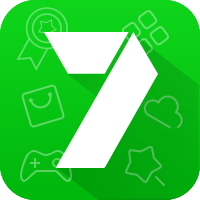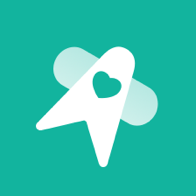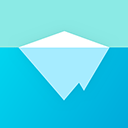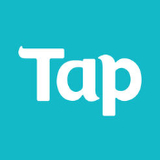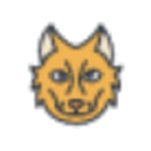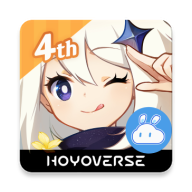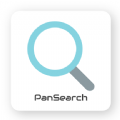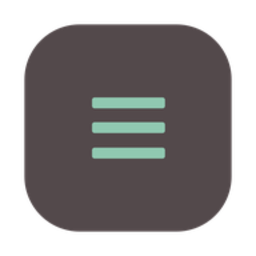Win8应用商店无法连接网络怎么办?
作者:佚名 来源:未知 时间:2024-12-05
当你遇到Windows 8应用商店无法连接到网络的问题时,可能会感到非常困扰。这个问题可能由多种原因引起,包括网络设置问题、系统更新问题、防火墙或安全软件干扰等。为了帮助你解决这个问题,我们整理了一些常见的解决办法,你可以按照以下步骤逐一尝试,希望能找到适合你的解决方案。

首先,确保你的设备已经连接到互联网。这是一个显而易见但容易被忽略的步骤。你可以尝试打开其他网页或使用其他在线服务来检查你的网络连接是否正常。如果无法连接到互联网,你需要先解决网络问题。
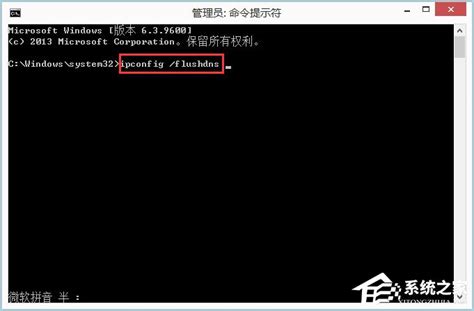
方法一:检查Windows更新
有时候,Windows 8应用商店无法连接到网络是因为系统缺少某些更新。通过检查并安装最新的Windows更新,你可以解决一些与系统兼容性和网络连接相关的问题。
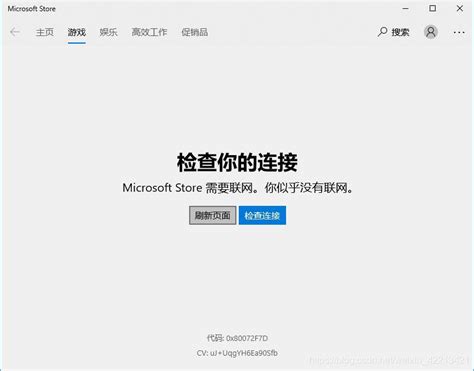
1. 打开“控制面板”,选择“系统和安全”,然后点击“Windows 更新”。
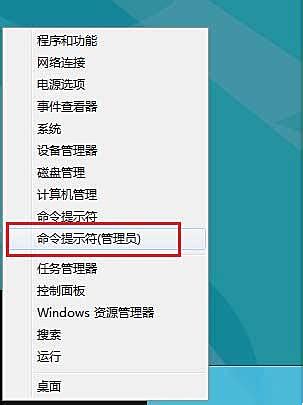
2. 点击“检查更新”按钮,等待系统检测可用的更新。
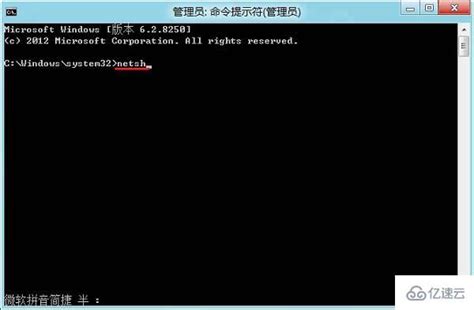
3. 如果有更新可用,请按照屏幕上的指示进行安装。
安装完更新后,重新启动你的电脑,然后再次尝试打开应用商店,看看问题是否得到解决。
方法二:重置Windows应用商店缓存
Windows应用商店的缓存文件有时候可能会损坏,导致无法连接到网络。重置应用商店缓存可以清除这些损坏的文件,并帮助恢复应用商店的正常功能。
1. 按下“Win + R”键,打开“运行”对话框。
2. 输入“wsreset.exe”,然后点击“确定”。
3. 系统将打开命令提示符窗口,并自动运行wsreset.exe命令。这个命令会重置应用商店的缓存。
4. 等待命令执行完成,然后关闭命令提示符窗口。
重置完成后,再次尝试打开Windows应用商店,看看是否能够正常连接到网络。
方法三:检查网络代理设置
如果你的设备配置了网络代理,这可能会影响到Windows应用商店的网络连接。你可以检查并修改网络代理设置,以确保应用商店能够直接连接到互联网。
1. 打开“控制面板”,选择“网络和共享中心”。
2. 点击左侧菜单中的“更改适配器设置”。
3. 找到你当前正在使用的网络连接(例如以太网或Wi-Fi),右键点击它,然后选择“属性”。
4. 在“Internet 协议版本 4 (TCP/IPv4)”下,点击“属性”按钮。
5. 切换到“高级”选项卡,然后点击“WINS”标签页下的“TCP/IP 设置”中的“高级”按钮。
6. 在“高级 TCP/IP 设置”窗口中,切换到“选项”选项卡。
7. 如果你在列表中看到“Internet 协议版本 6 (TCP/IPv6)”或“Internet 协议版本 4 (TCP/IPv4)”的代理设置被启用,请选中它们,然后点击“属性”按钮。
8. 确保“对此连接使用代理服务器”选项没有被勾选。如果没有被勾选,请点击“确定”按钮保存设置并关闭窗口。
完成以上步骤后,重新启动你的电脑,然后再次尝试访问Windows应用商店。
方法四:检查防火墙和安全软件设置
防火墙和安全软件可能会阻止Windows应用商店连接到网络。你可以检查这些软件的设置,确保它们不会干扰应用商店的网络连接。
1. 打开你的防火墙或安全软件。
2. 在设置或配置菜单中,查找与网络连接相关的选项。
3. 确保Windows应用商店或其相关进程没有被阻止。
4. 如果应用商店被阻止,请将其添加到信任列表或例外列表中。
不同防火墙和安全软件的界面和操作方式可能有所不同,因此你需要根据你所使用的软件的具体指南来操作。
方法五:更改DNS设置
有时候,DNS服务器的问题可能会影响到Windows应用商店的网络连接。你可以尝试更改DNS服务器设置,使用公共的DNS服务器(如Google的DNS或Cloudflare的DNS)来替代默认的DNS服务器。
1. 打开“控制面板”,选择“网络和共享中心”。
2. 点击左侧菜单中的“更改适配器设置”。
3. 找到你当前正在使用的网络连接,右键点击它,然后选择“属性”。
4. 在“Internet 协议版本 4 (TCP/IPv4)”下,点击“属性”按钮。
5. 在“常规”选项卡中,选择“使用下面的DNS服务器地址”。
6. 在首选DNS服务器中输入8.8.8.8(Google的DNS),在备用DNS服务器中输入8.8.4.4(Google的备用DNS)。你也可以使用Cloudflare的DNS服务器:1.1.1.1和1.0.0.1。
7. 点击“确定”按钮保存设置。
更改DNS设置后,重新启动你的电脑,并再次尝试访问Windows应用商店。
方法六:创建新的用户账户
有时候,用户账户的问题可能会导致Windows应用商店无法正常工作。你可以尝试创建一个新的用户账户,看看是否可以在新账户中正常使用应用商店。
1. 打开“控制面板”,选择“用户账户和家庭安全”,然后点击“用户账户”。
2. 在“管理账户”下,点击“添加或删除用户账户”。
3. 点击“创建一个新账户”,然后按照屏幕上的指示操作,为新账户设置用户名和密码。
4. 创建完成后,注销当前账户,并登录到新创建的用户账户中。
在新账户中,尝试打开Windows应用商店,看看是否能够正常连接到网络。
方法七:联系微软支持
如果以上方法都无法解决你的问题,那么可能是更复杂的系统或网络问题。在这种情况下,最好联系微软支持团队,寻求专业的帮助。你可以通过微软官方网站上的支持页面,与客服人员取得联系,并提供你的问题和相关日志信息,以便他们更好地了解你的问题并提供解决方案。
希望这些解决办法能够帮助你解决Windows 8应用商店无法连接到网络的问题。如果还有其他问题或需要进一步的帮助,请随时联系我们。
- 上一篇: 无需开瓶器,如何开启红酒
- 下一篇: 微信查询建设银行卡余额的方法